什么是 RAID
磁盘阵列全名是『 Redundant Arrays of Inexpensive Disks, RAID 』,英翻中的意思是:容错式廉价磁盘阵列。RAID 可以透过一个技术(软件或硬件),将多个较小的磁盘整合成为一个较大的磁盘装置; 而这个较大的磁盘功能可不止是储存而已,他还具有数据保护的功能。整个 RAID 由于选择的等级 (level) 不同,而使得整合后的磁盘具有不同的功能,基本常见的 level 有这几种
- RAID-0(等量模式,stripe):效能最佳
这种模式如果使用相同型号与容量的磁盘来组成时,效果较佳。这种模式的 RAID 会将磁盘先切出 等量的区块 (名为 chunk,一般可设定 4K~1M 之间), 然后当一个文件要写入 RAID 时,该文件会 依据 chunk 的大小切割好,之后再依序放到各个磁盘里面去。由于每个磁盘会交错的存放数据, 因 此当你的数据要写入 RAID 时,数据会被等量的放置在各个磁盘上面。举例来说,你有两颗磁盘组 成 RAID-0 , 当你有 100MB 的数据要写入时,每个磁盘会各被分配到 50MB 的储存量。RAID-0 的示意图如下所示:
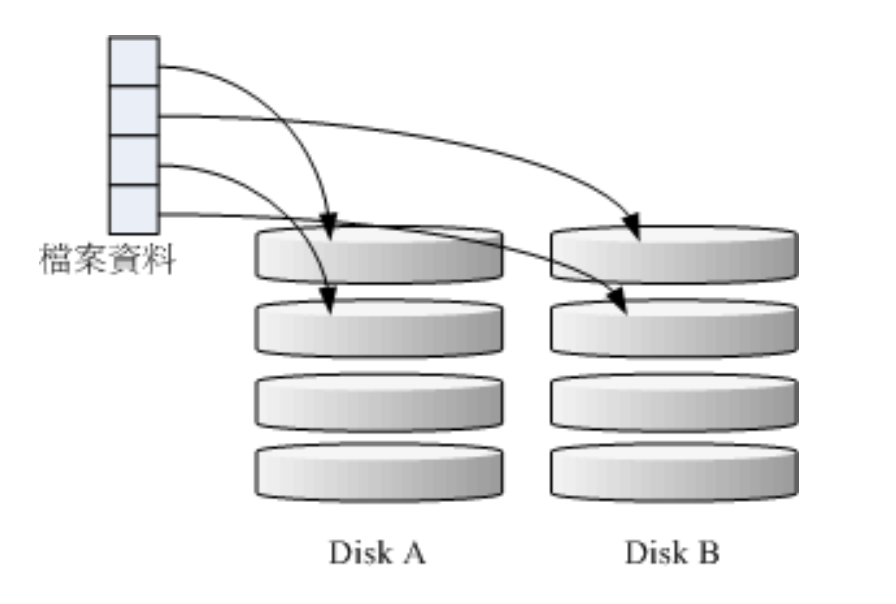
上图的意思是,在组成 RAID-0 时,每颗磁盘 (Disk A 与 Disk B) 都会先被区隔成为小区块 (chunk)。 当有数据要写入 RAID 时,资料会先被切割成符合小区块的大小,然后再依序一个一个的放置到不 同的磁盘去。 由于数据已经先被切割并且依序放置到不同的磁盘上面,因此每颗磁盘所负责的数据 量都降低了!照这样的情况来看, 越多颗磁盘组成的 RAID-0 效能会越好,因为每颗负责的资料量 就更低了! 这表示我的资料可以分散让多颗磁盘来储存,当然效能会变的更好啊!此外,磁盘总容 量也变大了! 因为每颗磁盘的容量最终会加总成为 RAID-0 的总容量。
只是使用此等级你必须要自行负担数据损毁的风险,由上图我们知道文件是被切割成为适合每颗磁盘 分区区块的大小, 然后再依序放置到各个磁盘中。想一想,如果某一颗磁盘损毁了,那么文件数据 将缺一块,此时这个文件就损毁了。 由于每个文件都是这样存放的,因此 RAID-0 只要有任何一颗 磁盘损毁,在 RAID 上面的所有数据都会遗失而无法读取。
另外,如果使用不同容量的磁盘来组成 RAID-0 时,由于数据是一直等量的依序放置到不同磁盘中, 当小容量磁盘的区块被用完了, 那么所有的数据都将被写入到最大的那颗磁盘去
- RAID-1 (映像模式, mirror):完整备份
这种模式也是需要相同的磁盘容量的,最好是一模一样的磁盘啦!如果是不同容量的磁盘组成 RAID-1 时,那么总容量将以最小的那一颗磁盘为主!这种模式主要是『让同一份数据,完整的保存 在两颗磁盘上头』。举例来说,如果我有一个 100MB 的文件,且我仅有两颗磁盘组成 RAID-1 时, 那么这两颗磁盘将会同步写入 100MB 到他们的储存空间去。 因此,整体 RAID 的容量几乎少了
50%。由于两颗硬盘内容一模一样,好像镜子映照出来一样, 所以我们也称他为 mirror 模式。
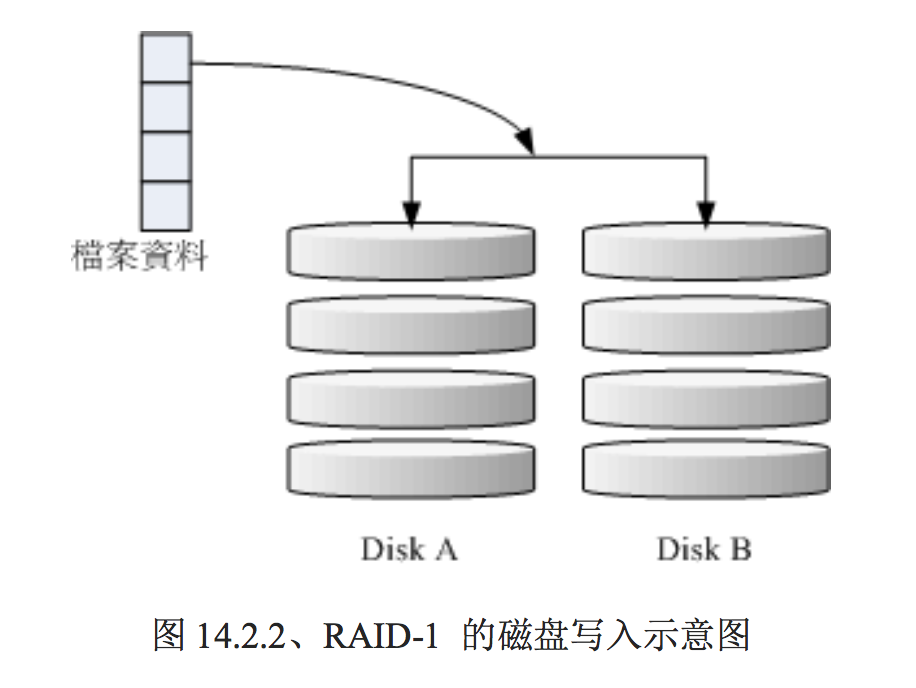
如上图所示,一份数据传送到 RAID-1 之后会被分为两股,并分别写入到各个磁盘里头去。 由于同 一份数据会被分别写入到其他不同磁盘,因此如果要写入 100MB 时,数据传送到 I/O 总线后会被 复制多份到各个磁盘, 结果就是数据量感觉变大了!因此在大量写入 RAID-1 的情况下,写入的效 能可能会变的非常差。
如果你使用的是硬件 RAID (磁盘阵列卡) 时,磁盘阵列卡会主动的复制一份而不使用系统的 I/O 总线,效能方面则还可以。
由于两颗磁盘内的数据一模一样,所以任何一颗硬盘损毁时,你的资料还是可以完整的保留下来的! 所以我们可以说,RAID-1 最大的优点大概就在于数据的备份吧!不过由于磁盘容量有一半用在备份, 因此总容量会是全部磁盘容量的一半而已。虽然 RAID-1 的写入效能不佳,不过读取的效能则还可 以啦!这是因为数据有两份在不同的磁盘上面,如果多个 processes 在读取同一笔数据时, RAID 会 自行取得最佳的读取平衡。
- RAID1+0,RAID0+1
RAID-0 的效能佳但是数据不安全,RAID-1 的数据安全但是效能不佳,那么能不能将这两者整合起 来设定 RAID 呢? 可以啊!那就是 RAID 1+0 或 RAID 0+1。所谓的 RAID 1+0 就是: (1)先让两 颗磁盘组成 RAID 1,并且这样的设定共有两组; (2)将这两组 RAID 1 再组成一组 RAID 0。这就 是 RAID 1+0 啰!反过来说,RAID 0+1 就是先组成 RAID-0 再组成 RAID-1 的意思。
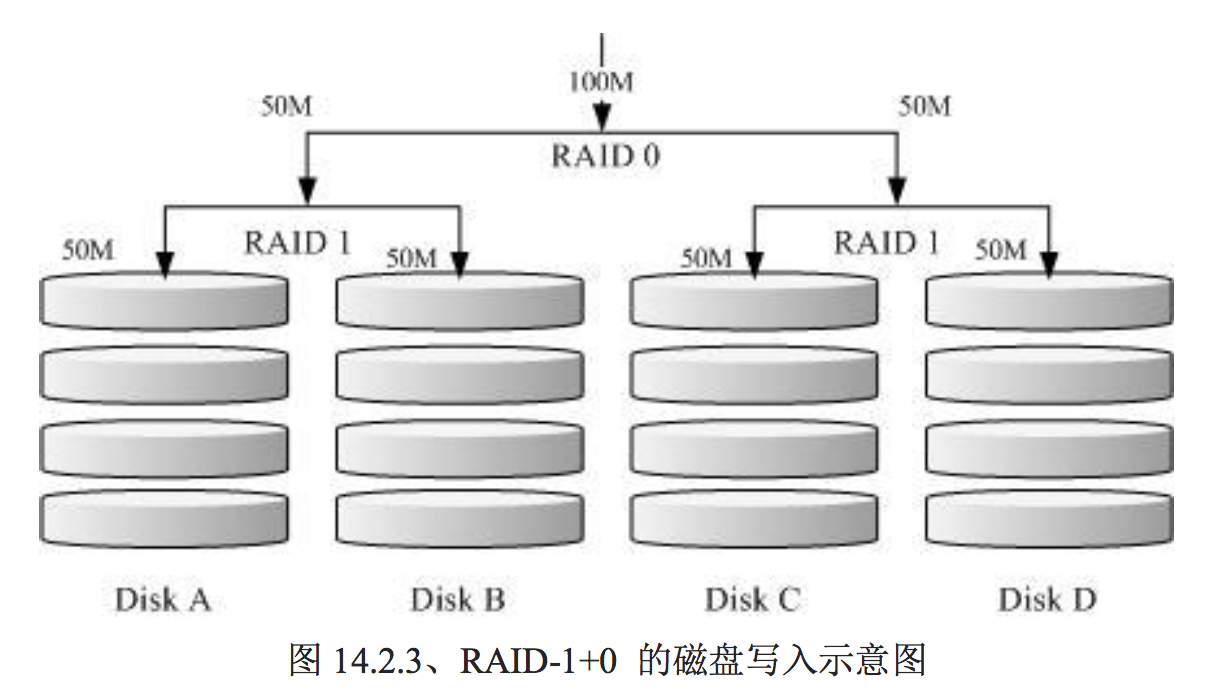
如上图所示,Disk A + Disk B 组成第一组 RAID 1,Disk C + Disk D 组成第二组 RAID 1, 然后这 两组再整合成为一组 RAID 0。如果我有 100MB 的数据要写入,则由于 RAID 0 的关系, 两组 RAID 1 都会写入 50MB,又由于 RAID 1 的关系,因此每颗磁盘就会写入 50MB 而已。 如此一来 不论哪一组 RAID 1 的磁盘损毁,由于是 RAID 1 的映像数据,因此就不会有任何问题发生了!这 也是目前储存设备厂商最推荐的方法!
RAID 5: 效能与数据备份的均衡考虑
RAID-5 至少需要三颗以上的磁盘才能够组成这种类型的磁盘阵列。这种磁盘阵列的数据写入有点类 似 RAID-0 ,不过每个循环的写入过程中 (striping),在每颗磁盘还加入一个同位检查数据 (Parity) , 这个数据会记录其他磁盘的备份数据, 用于当有磁盘损毁时的救援。RAID-5 读写的情况有点像底 下这样:
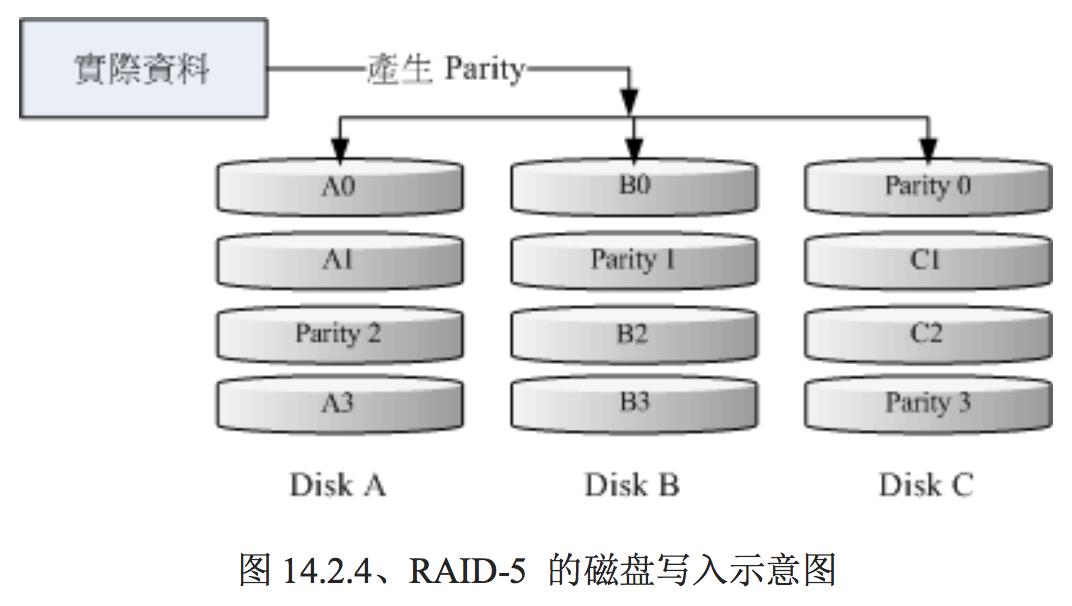
如上图所示,每个循环写入时,都会有部分的同位检查码 (parity) 被记录起来,并且记录的同位检查 码每次都记录在不同的磁盘, 因此,任何一个磁盘损毁时都能够藉由其他磁盘的检查码来重建原本 磁盘内的数据喔!不过需要注意的是, 由于有同位检查码,因此 RAID 5 的总容量会是整体磁盘数量减一颗。以上图为例, 原本的 3 颗磁盘只会剩下 (3-1)=2 颗磁盘的容量。而且当损毁的磁盘数量 大于等于两颗时,这整组 RAID 5 的资料就损毁了。 因为 RAID 5 预设仅能支持一颗磁盘的损毁情况。
在读写效能的比较上,读取的效能还不赖!与 RAID-0 有的比!不过写的效能就不见得能够增加很 多! 这是因为要写入 RAID 5 的数据还得要经过计算同位检查码 (parity) 的关系。由于加上这个计 算的动作, 所以写入的效能与系统的硬件关系较大!尤其当使用软件磁盘阵列时,同位检查码是透 过 CPU 去计算而非专职的磁盘阵列卡, 因此效能方面还需要评估。
另外,由于 RAID 5 仅能支持一颗磁盘的损毁,因此近来还有发展出另外一种等级,就是 RAID 6 , 这个 RAID 6 则使用两颗磁盘的容量作为 parity 的储存,因此整体的磁盘容量就会少两颗,但是允 许出错的磁盘数量就可以达到两颗了! 也就是在 RAID 6 的情况下,同时两颗磁盘损毁时,数据还
是可以救回来!
- SpareDisk:预备磁盘的功能:
当磁盘阵列的磁盘损毁时,就得要将坏掉的磁盘拔除,然后换一颗新的磁盘。换成新磁盘并且顺利启 动磁盘阵列后, 磁盘阵列就会开始主动的重建 (rebuild) 原本坏掉的那颗磁盘数据到新的磁盘上!然 后你磁盘阵列上面的数据就复原了! 这就是磁盘阵列的优点。不过,我们还是得要动手拔插硬盘, 除非你的系统有支持热拔插,否则通常得要关机才能这么做。
为了让系统可以实时的在坏掉硬盘时主动的重建,因此就需要预备磁盘 (spare disk) 的辅助。 所谓 的 spare disk 就是一颗或多颗没有包含在原本磁盘阵列等级中的磁盘,这颗磁盘平时并不会被磁盘阵 列所使用, 当磁盘阵列有任何磁盘损毁时,则这颗 spare disk 会被主动的拉进磁盘阵列中,并将坏 掉的那颗硬盘移出磁盘阵列! 然后立即重建数据系统。如此你的系统则可以永保安康啊!若你的磁 盘阵列有支持热拔插那就更完美了! 直接将坏掉的那颗磁盘拔除换一颗新的,再将那颗新的设定成 为 spare disk ,就完成了。
- 磁盘阵列的优点
你的系统如果需要磁盘阵列的话,其实重点在于:
- 数据安全与可靠性:指的并非网络信息安全,而是当硬件 (指磁盘) 损毁时,数据是否还能够安全的救援或 使用之意;
- 读写效能:例如 RAID 0 可以加强读写效能,让你的系统 I/O 部分得以改善;
- 容量:可以让多颗磁盘组合起来,故单一文件系统可以有相当大的容量。
上面几个重要的 RAID 等级各有哪些优点吧!假设有 n 颗磁盘组成的 RAID 设定喔!
| 项目 | RAID0 | RAID1 | RAID10 | RAID5 | RAID6 |
|---|---|---|---|---|---|
| 最少磁盘数 | 2 | 2 | 4 | 3 | 4 |
| 最大容错磁盘数 | 无 | n-1 | n/2 | 1 | 2 |
| 数据安全性 | 完全没有 | 最佳 | 最佳 | 好 | 比RAID5好 |
| 理论写入效能 | n | 1 | n/2 | <n-1 | <n-2 |
| 理论读出效能 | n | n | n | <n-1 | <n-2 |
| 可用容量 | n | 1 | n/2 | n-1 | n-2 |
| 一般应用 | 强调效能但数据不重要的环境 | 资料与备份 | 服务器、云系统常用 | 资料与备份 | 资料与备份 |
注:因为 RAID5, RAID6 读写都需要经过 parity 的计算器制,因此读/写效能都不会刚好满足于使用 的磁盘数量喔!
software, hardware RAID
所谓的硬件磁盘阵列 (hardware RAID) 是透过磁盘阵列卡来达 成数组的目的。磁盘阵列卡上面有一块专门的芯片在处理 RAID 的任务,因此在效能方面会比较好。在很多任务 (例如 RAID 5 的同位检查码计算) 磁盘阵列并不会重复消耗原本系统的 I/O 总线,理 论上效能会较佳。此外目前一般的中高阶磁盘阵列卡都支持热拔插, 亦即在不关机的情况下抽换损 坏的磁盘,对于系统的复原与数据的可靠性方面非常的好用。
软件来仿 真磁盘阵列的功能, 这就是所谓的软件磁盘阵列 (software RAID)。软件磁盘阵列主要是透过软件来 仿真数组的任务, 因此会损耗较多的系统资源,比如说 CPU 的运算与 I/O 总线的资源等。不过目 前我们的个人计算机实在已经非常快速了, 因此以前的速度限制现在已经不存在!所以我们可以来 玩一玩软件磁盘阵列!
CentOS 提供的软件磁盘阵列为 mdadm 这套软件,这套软件会以 partition 或 disk 为磁盘的单位,也就是说,你不需要两颗以上的磁盘,只要有两个以上的分区槽 (partition) 就能够设计你的 磁盘阵列了。此外, mdadm 支持刚刚我们前面提到的 RAID0/RAID1/RAID5/spare disk 等! 而且 提供的管理机制还可以达到类似热拔插的功能,可以在线 (文件系统正常使用) 进行分区槽的抽换! 使用上也非常的方便呢!
另外,硬件磁盘阵列在 Linux 底下看起来就是一颗实际的大磁盘,因此硬件磁盘 阵列的装置文件名为 /dev/sd[a-p] ,因为使用到 SCSI 的模块之故。至于软件磁盘阵列则是系统仿真 的,因此使用的装置文件名是系统的装置文件, 文件名为 /dev/md0, /dev/md1...,
软件磁盘阵列的设定
建立 RAID 的语法像这样:
[root@study ~]# mdadm --detail /dev/md0
[root@study ~]# mdadm --create /dev/md[0-9] --auto=yes --level=[015] --chunk=NK
> --raid-devices=N --spare-devices=N /dev/sdx /dev/hdx...
选项与参数:
--create :为建立 RAID 的选项;
--auto=yes :决定建立后面接的软件磁盘阵列装置,亦即 /dev/md0, /dev/md1...
--chunk=Nk :决定这个装置的 chunk 大小,也可以当成 stripe 大小,一般是 64K 或 512K。
--raid-devices=N :使用几个磁盘 (partition) 作为磁盘阵列的装置
--spare-devices=N :使用几个磁盘作为备用 (spare) 装置
--level=[015] :设定这组磁盘阵列的等级。支持很多,不过建议只要用 0, 1, 5 即可
--detail :后面所接的那个磁盘阵列装置的详细信息
上面的语法中,最后面会接许多的装置文件名,这些装置文件名可以是整颗磁盘,例如 /dev/sdb ,也 可以是分区槽,例如 /dev/sdb1 之类。不过,这些装置文件名的总数必须要等于 --raid-devices 与 --spare-devices 的个数总和才行!利用测试机来建置一个 RAID 5 的软件磁盘阵列给您瞧瞧! 底下是希望做成的 RAID 5 环境:
- 利用 4 个 partition 组成 RAID 5;
- 每个 partition 约为 1GB 大小,需确定每个 partition 一样大较佳;
- 利用 1 个 partition 设定为 spare disk
- chunk 设定为 256K 这么大即可!
- 这个 spare disk 的大小与其他 RAID 所需 partition 一样大!
- 将此 RAID 5 装置挂载到 /srv/raid 目录下
利用这部测试机的 /dev/vda 切出 5 个 1G 的 分区槽。实际的流程就不一一展示了,自己透过 gdisk /dev/vda 实作一下! 最终这部测试机的 结果应该如下所示:
[root@study ~]# gdisk -l /dev/vda
Number Start (sector) End (sector) Size Code Name
1 2048 6143 2.0 MiB EF02
2 6144 2103295 1024.0 MiB 0700
3 2103296 65026047 30.0 GiB 8E00
4 65026048 67123199 1024.0 MiB 8300 Linux filesystem
5 67123200 69220351 1024.0 MiB FD00 Linux RAID
6 69220352 71317503 1024.0 MiB FD00 Linux RAID
7 71317504 73414655 1024.0 MiB FD00 Linux RAID
8 73414656 75511807 1024.0 MiB FD00 Linux RAID
9 75511808 77608959 1024.0 MiB FD00 Linux RAID
# 上面特殊字体的部份就是我们需要的那 5 个 partition 啰!注意注意!
[root@study ~]# lsblk
NAME MAJ:MIN RM SIZE RO TYPE MOUNTPOINT
vda 252:0 0 40G 0 disk
|-vda1 252:1 0 2M 0 part
|-vda2 252:2 0 1G 0 part /boot
|-vda3 252:3 0 30G 0 part
| |-centos-root 253:0 0 10G 0 lvm /
| |-centos-swap 253:1 0 1G 0 lvm [SWAP]
| `-centos-home 253:2 0 5G 0 lvm /home
|-vda4 252:4 0 1G 0 part /srv/myproject
|-vda5 252:5 0 1G 0 part
|-vda6 252:6 0 1G 0 part
|-vda7 252:7 0 1G 0 part
|-vda8 252:8 0 1G 0 part
`-vda9 252:9 0 1G 0 part
- 以 mdadm 建置 RAID
透过 mdadm 来建立磁盘阵列先!
[root@study ~]# mdadm --create /dev/md0 --auto=yes --level=5 --chunk=256K
> --raid-devices=4 --spare-devices=1 /dev/vda{5,6,7,8,9}
mdadm: /dev/vda5 appears to contain an ext2fs file system
size=1048576K mtime=Thu Jun 25 00:35:01 2015 # 某些时刻会出现这个东西!没关系的!
Continue creating array? y
mdadm: Defaulting to version 1.2 metadata
mdadm: array /dev/md0 started.
# 详细的参数说明请回去前面看看啰!这里我透过 {} 将重复的项目简化!
# 此外,因为鸟哥这个系统经常在建置测试的环境,因此系统可能会抓到之前的 filesystem
# 所以就会出现如上前两行的讯息!那没关系的!直接按下 y 即可删除旧系统
[root@study ~]# mdadm --detail /dev/md0
/dev/md0: # RAID 的装置文件名
Version : 1.2
Creation Time : Mon Jul 27 15:17:20 2015 # 建置 RAID 的时间
Raid Level : raid5 # 这就是 RAID5 等级!
Array Size : 3142656 (3.00 GiB 3.22 GB) # 整组 RAID 的可用容量
Used Dev Size : 1047552 (1023.17 MiB 1072.69 MB) # 每颗磁盘(装置)的容量
Raid Devices : 4 # 组成 RAID 的磁盘数量
Total Devices : 5 # 包括 spare 的总磁盘数
Persistence : Superblock is persistent
Update Time : Mon Jul 27 15:17:31 2015
State : clean # 目前这个磁盘阵列的使用状态
Active Devices : 4 # 启动(active)的装置数量
Working Devices : 5 # 目前使用于此数组的装置数
Failed Devices : 0 # 损坏的装置数
Spare Devices : 1 # 预备磁盘的数量
Layout : left-symmetric
Chunk Size : 256K # 就是 chunk 的小区块容量
Name : study.centos.vbird:0 (local to host study.centos.vbird)
UUID : 2256da5f:4870775e:cf2fe320:4dfabbc6
Events : 18
Number Major Minor RaidDevice State
0 252 5 0 active sync /dev/vda5
1 252 6 1 active sync /dev/vda6
2 252 7 2 active sync /dev/vda7
5 252 8 3 active sync /dev/vda8
4 252 9 - spare /dev/vda9
# 最后五行就是这五个装置目前的情况,包括四个 active sync 一个 spare !
# 至于 RaidDevice 指的则是此 RAID 内的磁盘顺序
除 了指令之外,你也可以查阅如下的文件来看看系统软件磁盘阵列的情况:
[root@study ~]# cat /proc/mdstat
Personalities : [raid6] [raid5] [raid4]
md0 : active raid5 vda8[5] vda9[4](S) vda7[2] vda6[1] vda5[0] <==第一行
3142656 blocks super 1.2 level 5, 256k chunk, algorithm 2 [4/4] [UUUU]
<==第二行 unused devices: <none>
上述的资料比较重要的在特别指出的第一行与第二行部分
-
第一行部分:指出 md0 为 raid5 ,且使用了 vda8, vda7, vda6, vda5 等四颗磁盘装置。每个装置后面的中 括号 [] 内的数字为此磁盘在 RAID 中的顺序 (RaidDevice);至于 vda9 后面的 [S] 则代表 vda9 为 spare 之意。
-
第二行:此磁盘阵列拥有 3142656 个 block(每个 block 单位为 1K),所以总容量约为 3GB, 使用 RAID 5 等级,写入磁盘的小区块 (chunk) 大小为 256K,使用 algorithm 2 磁盘阵列算法。 [m/n] 代表此数组需 要 m 个装置,且 n 个装置正常运作。因此本 md0 需要 4 个装置且这 4 个装置均正常运作。 后面的
[UUUU] 代表的是四个所需的装置 (就是 [m/n] 里面的 m) 的启动情况,U 代表正常运作,若为 _ 则代 表不正常。
- 格式化与挂载使用 RAID
接下来就是开始使用格式化工具啦!这部分就需要注意喔!因为涉及到 xfs 文件系统的优化!我们这里的参数为:
- srtipe (chunk) 容量为 256K,所以 su=256k
- 共有 4 颗组成 RAID5 ,因此容量少一颗,所以 sw=3 喔!
- 由上面两项计算出数据宽度为: 256K*3=768k
所以整体来说,要优化这个 XFS 文件系统就变成这样:
[root@study ~]# mkfs.xfs -f -d su=256k,sw=3 -r extsize=768k /dev/md0
# 有趣吧!是 /dev/md0 做为装置被格式化呢
[root@study ~]# mkdir /srv/raid
[root@study ~]# mount /dev/md0 /srv/raid
[root@study ~]# df -Th /srv/raid
Filesystem Type Size Used Avail Use% Mounted on
/dev/md0 xfs 3.0G 33M 3.0G 2% /srv/raid
# 看吧!多了一个 /dev/md0 的装置,而且真的可以让你使用呢!还不赖!
仿真 RAID 错误的救援模式
首先来了解一下 mdadm 这方面的语法:
[root@study ~]# mdadm --manage /dev/md[0-9] [--add 装置] [--remove 装置] [--fail 装置]
选项与参数:
--add :会将后面的装置加入到这个 md 中!
--remove :会将后面的装置由这个 md 中移除
--fail :会将后面的装置设定成为出错的状态
- 设定磁盘为错误 (fault)
首先,我们来处理一下,该如何让一个磁盘变成错误,然后让 spare disk 自动的开始重建系统呢?
# 0. 先复制一些东西到 /srv/raid 去,假设这个 RAID 已经在使用了
[root@study ~]# cp -a /etc /var/log /srv/raid
[root@study ~]# df -Th /srv/raid ; du -sm /srv/raid/*
Filesystem Type Size Used Avail Use% Mounted on
/dev/md0 xfs 3.0G 144M 2.9G 5% /srv/raid
28 /srv/raid/etc <==看吧!确实有资料在里面喔!
51 /srv/raid/log
# 1. 假设 /dev/vda7 这个装置出错了!实际模拟的方式:
[root@study ~]# mdadm --manage /dev/md0 --fail /dev/vda7
mdadm: set /dev/vda7 faulty in /dev/md0 # 设定成为错误的装置啰!
/dev/md0:
.....(中间省略).....
Update Time : Mon Jul 27 15:32:50 2015
State : clean, degraded, recovering
Active Devices : 3
Working Devices : 4
Failed Devices : 1 <==出错的磁盘有一个!
Spare Devices : 1
.....(中间省略).....
Number Major Minor RaidDevice State
0 252 5 0 active sync /dev/vda5
1 252 6 1 active sync /dev/vda6
4 252 9 2 spare rebuilding /dev/vda9
5 252 8 3 active sync /dev/vda8
2 252 7 - faulty /dev/vda7
# 看到没!这的动作要快做才会看到! /dev/vda9 启动了而 /dev/vda7 死掉了
因为你的 RAID 5 正在重建系统! 若你等待一段时间再输入后面的观察指令,则会看到如下的画面了
# 2. 已经藉由 spare disk 重建完毕的 RAID 5 情况
[root@study ~]# mdadm --detail /dev/md0
....(前面省略)....
Number Major Minor RaidDevice State
0 252 5 0 active sync /dev/vda5
1 252 6 1 active sync /dev/vda6
4 252 9 2 active sync /dev/vda9
5 252 8 3 active sync /dev/vda8
2 252 7 - faulty /dev/vda7
- 将出错的磁盘移除并加入新磁盘
因为我们的系统那个 /dev/vda7 实际上没有坏掉啊!只是用来模拟而已啊!因此,如果有新的磁盘要 替换,其实替换的名称会一样啊! 也就是我们需要:
- 先从 /dev/md0 数组中移除 /dev/vda7 这颗『磁盘』
- 整个 Linux 系统关机,拔出 /dev/vda7 这颗『磁盘』,并安装上新的 /dev/vda7 『磁盘』,之后开机
- 将新的 /dev/vda7 放入 /dev/md0 数组当中!
# 3. 拔除『旧的』/dev/vda7 磁盘
[root@study ~]# mdadm --manage /dev/md0 --remove /dev/vda7
# 假设接下来你就进行了上面谈到的第 2, 3 个步骤,然后重新启动成功了!
# 4. 安装『新的』/dev/vda7 磁盘
[root@study ~]# mdadm --manage /dev/md0 --add /dev/vda7
[root@study ~]# mdadm --detail /dev/md0
....(前面省略)....
Number Major Minor RaidDevice State
0 252 5 0 active sync /dev/vda5
1 252 6 1 active sync /dev/vda6
4 252 9 2 active sync /dev/vda9
5 252 8 3 active sync /dev/vda8
6 252 7 - spare /dev/vda7
开机自动启动 RAID 并自动挂载
新的 distribution 大多会自己搜寻 /dev/md[0-9] 然后在开机的时候给予设定好所需要的功能。不过还是建议你, 修改一下配置文件吧! software RAID 也是有配置文件的,这个配置文件在 /etc/mdadm.conf !这个配置文件内容很简单, 你只要知道 /dev/md0 的 UUID 就能够设定这个文件啦!这里仅介绍他最简单的语法:
[root@study ~]# mdadm --detail /dev/md0 | grep -i uuid
UUID : 2256da5f:4870775e:cf2fe320:4dfabbc6
# 后面那一串数据,就是这个装置向系统注册的 UUID 标识符!
# 开始设定 mdadm.conf
[root@study ~]# vim /etc/mdadm.conf
ARRAY /dev/md0 UUID=2256da5f:4870775e:cf2fe320:4dfabbc6
# RAID 装置 标识符内容
# 开始设定开机自动挂载并测试
[root@study ~]# blkid /dev/md0
/dev/md0: UUID="494cb3e1-5659-4efc-873d-d0758baec523" TYPE="xfs"
[root@study ~]# vim /etc/fstab
UUID=494cb3e1-5659-4efc-873d-d0758baec523 /srv/raid xfs defaults 0 0
[root@study ~]# umount /dev/md0; mount -a
[root@study ~]# df -Th /srv/raid
Filesystem Type Size Used Avail Use% Mounted on
/dev/md0 xfs 3.0G 111M 2.9G 4% /srv/raid
# 你得确定可以顺利挂载,并且没有发生任何错误!
关闭软件 RAID(重要!)
除非你未来就是要使用这颗 software RAID (/dev/md0),否则你势必要跟鸟哥一样,将这个 /dev/md0 关闭! 因为他毕竟是我们在这个测试机上面的练习装置啊!为什么要关掉他呢?因为这个 /dev/md0 其实还是使用到我们系统的磁盘分区槽, 在鸟哥的例子里面就是 /dev/vda{5,6,7,8,9},如果你只是将 /dev/md0 卸除,然后忘记将 RAID 关闭,结果就是....未来你在重新分区 /dev/vdaX 时可能会出现一些莫名的错误状况啦!所以才需要关闭 software RAID 的步骤!! 那如何关闭呢?也是简单到爆炸! (请注意,确认你的 /dev/md0 确实不要用且要关闭了才进行底下的玩意儿)
# 1. 先卸除且删除配置文件内与这个 /dev/md0 有关的设定:
[root@study ~]# umount /srv/raid
[root@study ~]# vim /etc/fstab
UUID=494cb3e1-5659-4efc-873d-d0758baec523 /srv/raid xfs defaults 0 0
# 将这一行删除掉!或者是批注掉也可以!
你可能会问,为啥上面会有数个 dd 的指令啊?干麻?这是因为 RAID 的相关数据其实也 会存一份在磁盘当中,因此,如果你只是将配置文件移除, 同时关闭了 RAID,但是分区槽并没有 重新规划过,那么重新启动过后,系统还是会将这颗磁盘阵列建立起来,只是名称可能会变成 /dev/md127 就是了! 因此,移除掉 Software RAID 时,上述的 dd 指令不要忘记!但是...千千万万 不要 dd 到错误的磁盘~